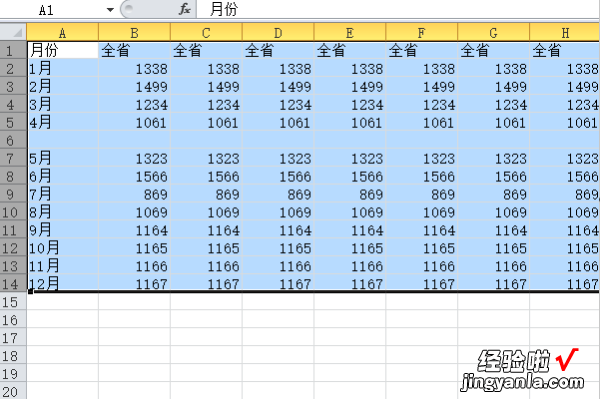经验直达:
- excel表格该怎么快速选择到最后一行
- excel表格如何快速选择到最后一行
- 如何快速从excel第一行选择到最后一行
一、excel表格该怎么快速选择到最后一行
本视频演示机型:SurfaceGo2,适用系统:Windows10,软件版本:WPS2019;
打开【excel表格】 , 如果我们想要快速的选中【充电宝】这一列的内容;
首先用鼠标选中【充电宝】这个单元格,在键盘上同时按住【ctrl】键和【shift】键 , 再按一下【↓】键 , 就可以选择到最后一行了;
如果你想要从下向上选择一列内容,可以先选中最后一行的一个单元格,再同时按住【ctrl】键和【shift】键,还有【↑】键即可 。
二、excel表格如何快速选择到最后一行
本视频演示机型:联想y7000 , 适用系统:Windows10,软件版本:Excel2021;
打开一个Excel表格,选中第一个单元格,同时按住【CTRL SHIFT 向下箭头】,即可快速选择到这一列的最后一行;
如需从下往上选定,选中最后一个单元格,同时按住【CTRL SHIFT 向上箭头】;
还可以选中第一行或者第一个单元格后,按住【CTRL 向下箭头】直接跳转至最后一行;
本期视频就到这里,感谢观看 。
三、如何快速从excel第一行选择到最后一行
可以用Ctrl shift ↓(向下键),即可快速从第一行选到最后一行 。
1、以excel2010版本为例,要快速从第一行选到最后一行,先把鼠标选中第一行的数;
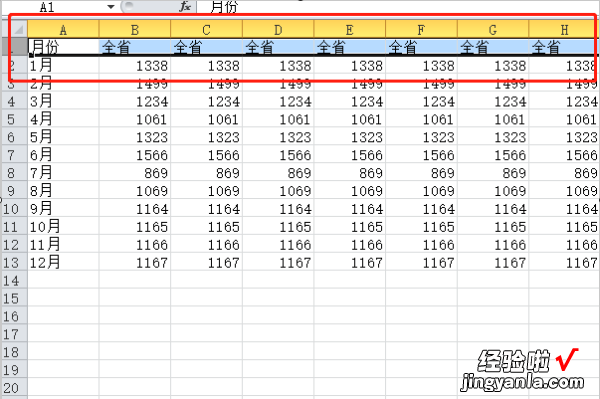
2、然后按住Ctrl shift键不放,再按下↓(向下键),即可实现快速从第一行选到最后一行了;

3、如下图所示,假若行中间有空白行,我们也可以用这个快速从第一行选到最后一行;
【excel表格如何快速选择到最后一行 excel表格该怎么快速选择到最后一行】
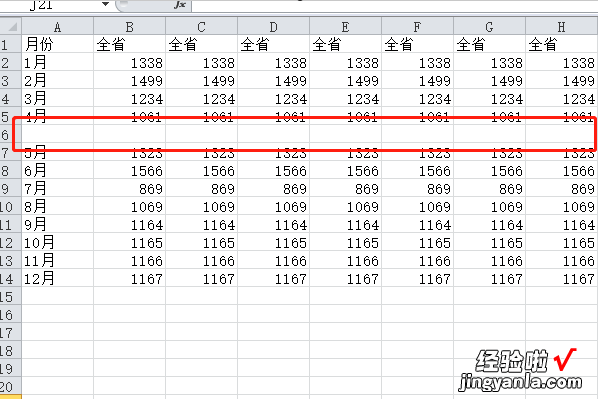
4、一样的操作步骤,我们也是先选中第一行的数据,然后再操作以下的步骤;
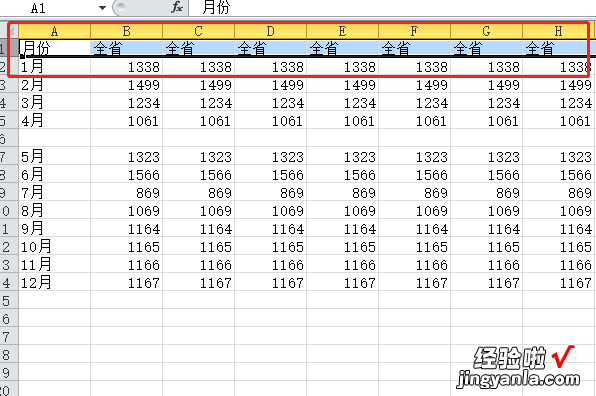
5、发现同时按下Ctrl shift ↓(向下键)后,数据选到空白行就截止了;
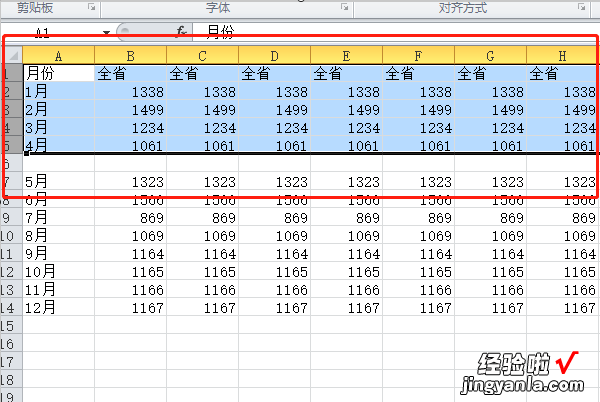
6、再同时按下Ctrl shift ↓(向下键),发现数据选到了空白行的下一行;
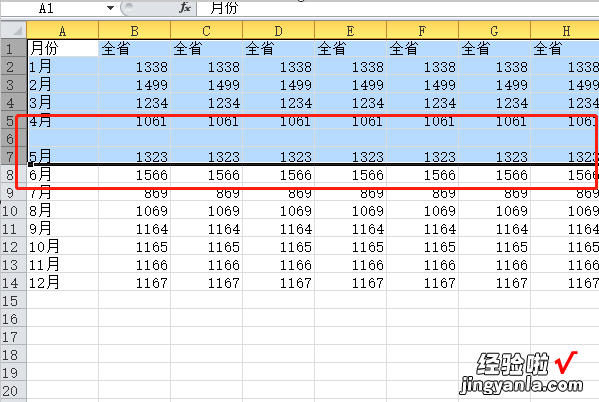
7、再同时按一次Ctrl shift ↓(向下键),发现从第一行选到最后一行了 , 即如果行之间有空白行时,按多几次Ctrl shift ↓(向下键)即刻快速从第一行选到最后一行了 。